AUのシャープ製スマートフォン、IS05を使っているのですが、これは言わずとしれた(?)Android端末で、要するにGoogleアカウントが必須になってます。
しかし、私自身Googleに思うところは特にありませんが、ネットワーク共有(クラウド)が前提となっている今、あらゆるデータがネット上(の特定の企業)に管理されるのはなんとなく気持ちが悪いのも事実。
そんなわけで、私はアドレス帳のデータはすべて本体のアカウントにヒモづけていたのですが、先日たまたまGoogleのアカウントに登録されているアドレスデータを確認してしまいました。
なぜそうなったのか理由は不明なのですが、大変だったのはここから。
さて、Googleのアカウントにヒモづけられたこのアドレスデータを、どうやったら本体側に移行できるのやら。
そのGoogle先生に訊いてみたのですが、なかなかベストな情報にヒットせず。ちょうど支払い方法変更の手続きをしに行く用事もあったので、AUショップでやり方を聞いてきました。この先同じようなことがあると困るので、これまた備忘録ということで。
大まかな手順としては、
1:データをSDカードにバックアップする
2:アドレスデータをすべて削除する
3:SDカードからレストアする
となります。
1:SDカードへのバックアップ
最初に既に登録されているアドレスデータのバックアップを行います。この時点では、まだ登録アカウントは混在しています。
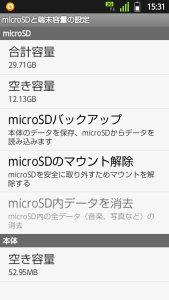 「microSDバックアップ」をタップ。でもこの名称だと、microSD”を”バックアップするみたいだよねー。説明書きを見ればわかるけどさ。
「microSDバックアップ」をタップ。でもこの名称だと、microSD”を”バックアップするみたいだよねー。説明書きを見ればわかるけどさ。
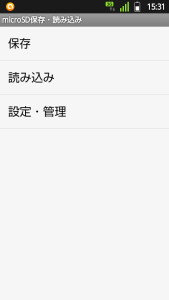 「保存」をタップします。タップすると、暗証番号が聞かれるので、入力します。正しい番号を入力できると、こうなります。
「保存」をタップします。タップすると、暗証番号が聞かれるので、入力します。正しい番号を入力できると、こうなります。
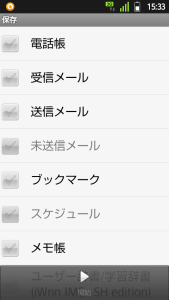 バックアップしたいデータをタップして、チェックボックスにチェックを入れます。今回はアドレスデータだけなので、電話帳のみタップします。
バックアップしたいデータをタップして、チェックボックスにチェックを入れます。今回はアドレスデータだけなので、電話帳のみタップします。
チェックボックスのチェックを確認したら、下にある「開始」をタップ。するとバックアップが始まります。
完了したら、データのバックアップは終了です。
2:アドレスデータの削除
バックアップ画面からデータの削除は行えないとのことなので、バックアップを終えたら一度設定画面を閉じ、アドレス帳を開きます。
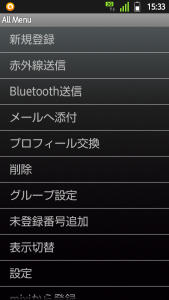 アドレス帳のメニューを開くと、「削除」というコマンドがあるのでそれをタップ(このときも確か暗証番号を聞かれたような気がします)。データをすべて削除します。
アドレス帳のメニューを開くと、「削除」というコマンドがあるのでそれをタップ(このときも確か暗証番号を聞かれたような気がします)。データをすべて削除します。
しかし、バックアップがあるとは言え、ここでデータを一度すべて削除しないとならないのは、はっきり言って不安が残ります。もしリストアに失敗したら、どうするんでしょう。
3:SDカードからリストアする
バックアップを取ったときと同じ手順で「microSDの保存・読込」画面を表示します。バックアップ時は「保存」しましたが、今度はSDカードから「読込」むわけですね。
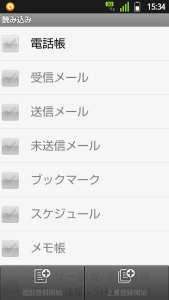 読み込みたいデータをタップしてチェックボックスにチェックを入れ、「開始」をタップします。
読み込みたいデータをタップしてチェックボックスにチェックを入れ、「開始」をタップします。
既にデータは削除してあるので、追加でも上書きでも同じです。
タップすると、どのアカウントに追加するか(つまり本体に追加するのか、Googleのアカウントに追加するのか)を聞かれるので、追加したい方をタップします。
私はアドレスデータをすべて本体(個体としての端末)で管理したかったので、すべて本体に追加しました。
完了のダイアログが出たら、作業終了。
後は、それまでGoogleアカウントに登録されていたアドレスデータを開いて、登録先が本体側になっていることを確認します。
きちんと本体側になっていました。
これでデータのバックアップの仕方が分かりました。よしよし(^-^)
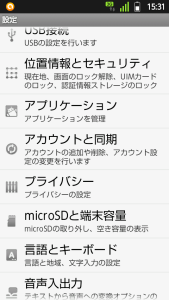
One thought to “IS05のアドレス帳のアカウント移動(了)”